在WPS表格中怎么插入批注?批注怎么使用?
摘要:我们在让别人填写WPS表格的时候,需要说明填写需要注意的事项,这时候就需要添加批注了。那么在WPS表格中怎么插入批注?批注怎么使用?下面小编...
我们在让别人填写WPS表格的时候,需要说明填写需要注意的事项,这时候就需要添加批注了。那么在WPS表格中怎么插入批注?批注怎么使用?下面小编就为大家介绍一下,来看看吧!
操作步骤
首先启动WPS表格,鼠标单击任意一个单元格,右键,选择插入批注。
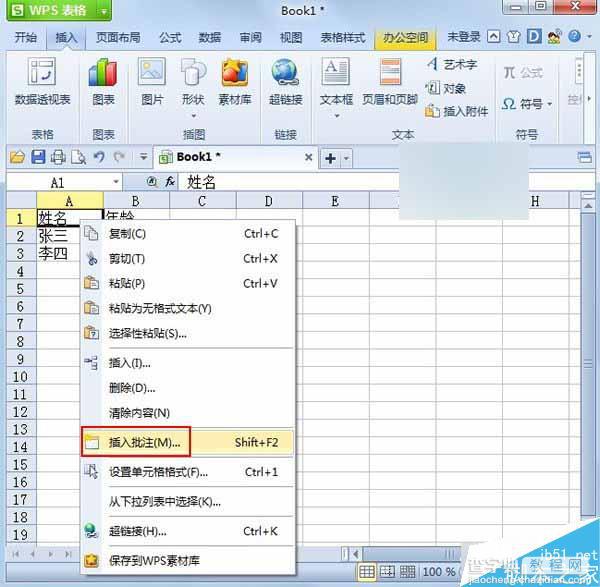
这时会弹出批注对话框,我们可以输入作者,以及批注的内容,告诉大家你想表达的意思。

确定之后,会看到单元格右上角会有红色的小箭头,移动到该单元格,就会显示批注信息。
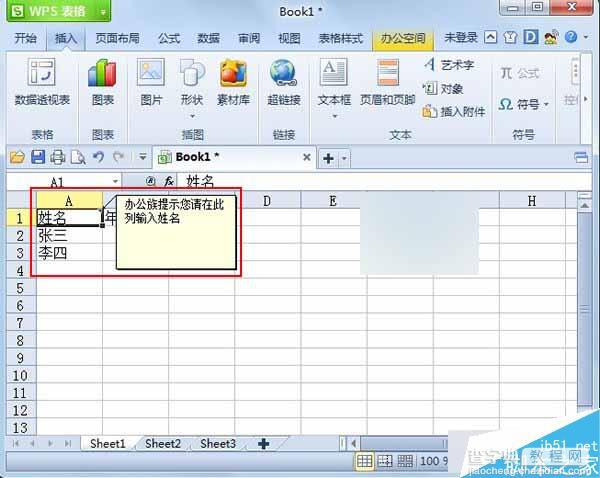
以上就是在WPS表格插入标注方法及标注使用方法介绍,操作很简单的,这样,使用者就能在第一时间知道你想表达的意思了。
【在WPS表格中怎么插入批注?批注怎么使用?】相关文章:
上一篇:
在WPS文字中怎么插入图形页眉页脚?
下一篇:
excel中物理实验数据怎么制作成图表?
